2023-07-10 197
win7把桌面文件路径改到d盘方法一览大全
1、在D盘新建一空白文件夹,命名为桌面;
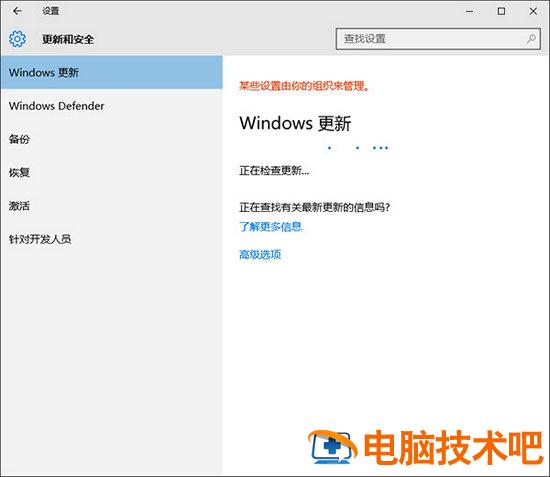
2、进入C盘→用户→(你的计算机名)就可以看到一个文件夹,名称是桌面;
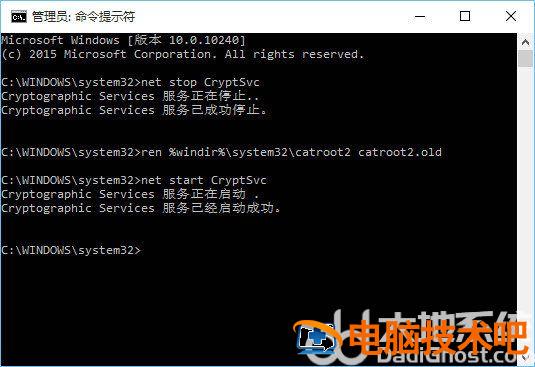
3、在桌面文件夹上右键属性,位置,然后在下面默认位置改成D:桌面;
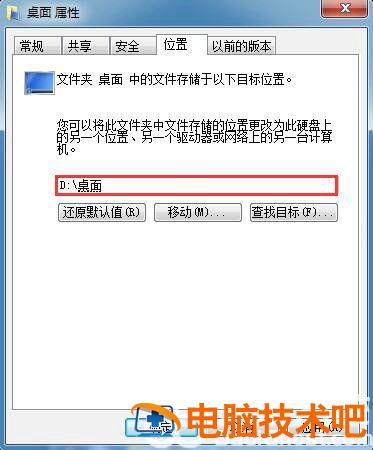
4、点击移动,等系统把以前桌面的文件都转移到D盘完成后即可。这时在桌面的文件上右键,查看属性你就会发现,桌面的文件现在都己经保存在D盘了。
原文链接:https://000nw.com/9945.html
=========================================
https://000nw.com/ 为 “电脑技术吧” 唯一官方服务平台,请勿相信其他任何渠道。
系统教程 2023-07-23
电脑技术 2023-07-23
应用技巧 2023-07-23
系统教程 2023-07-23
系统教程 2023-07-23
软件办公 2023-07-11
软件办公 2023-07-11
软件办公 2023-07-12
软件办公 2023-07-12
软件办公 2023-07-12
扫码二维码
获取最新动态
